TF卡启动直接使用balenaEtcher等工具写入OpenWrt固件至TF卡中即可, 如果EMMC中已有系统, 则设备会优先从EMMC中启动, 要改为默认从TF卡启动, 请从EMMC启动后使用以下命令清除eMMC上的 Loader
dd if=/dev/zero of=/dev/mmcblk1p1 bs=8M count=25
dd if=/dev/zero of=/dev/mmcblk2 bs=8M count=25
以下所有步骤所需工具下载 R5S刷OPENWRT
本R5S/R5C固件由 coolsnowwolf/lede 适配, 感谢
第一步: 安装驱动
解压并安装驱动程序 DriverAssitant,如图
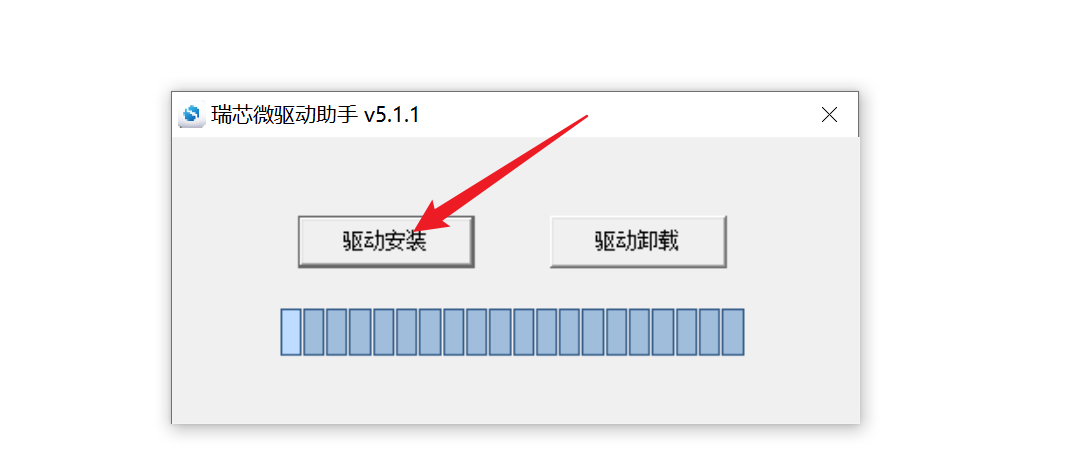
第二步: 获取固件
R5S https://openwrt.ai/?target=rockchip%2Farmv8&id=friendlyarm_nanopi-r5s
R5C https://openwrt.ai/?target=rockchip%2Farmv8&id=friendlyarm_nanopi-r5c
下载或定制固件并解压为.img格式的固件
第三步: 进入刷机模式
1) 运行 RKDevTool (瑞芯微开发工具);
2) 断开NanoPi-R5S上连接的USB和电源线, 弹出TF卡;
3) 用USB A-to-A数据线 (也叫USB公对公数据线), 将NanoPi-R5S与电脑进行连接, 连接方法参照下图, 需要连接靠近外侧的USB端口: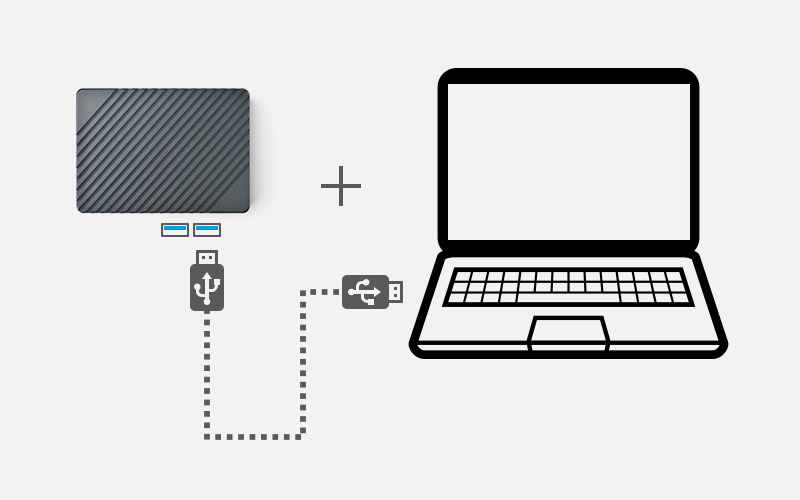 ;
;
4) 按住Mask按键不放, 插上电源, 保持按住Mask键, 状态灯亮起3秒后即可松开, 如果瑞芯微开发工具中显示”发现一个Maskrom设备”, 说明已经成功进入刷机模式;
第四步: 刷入固件
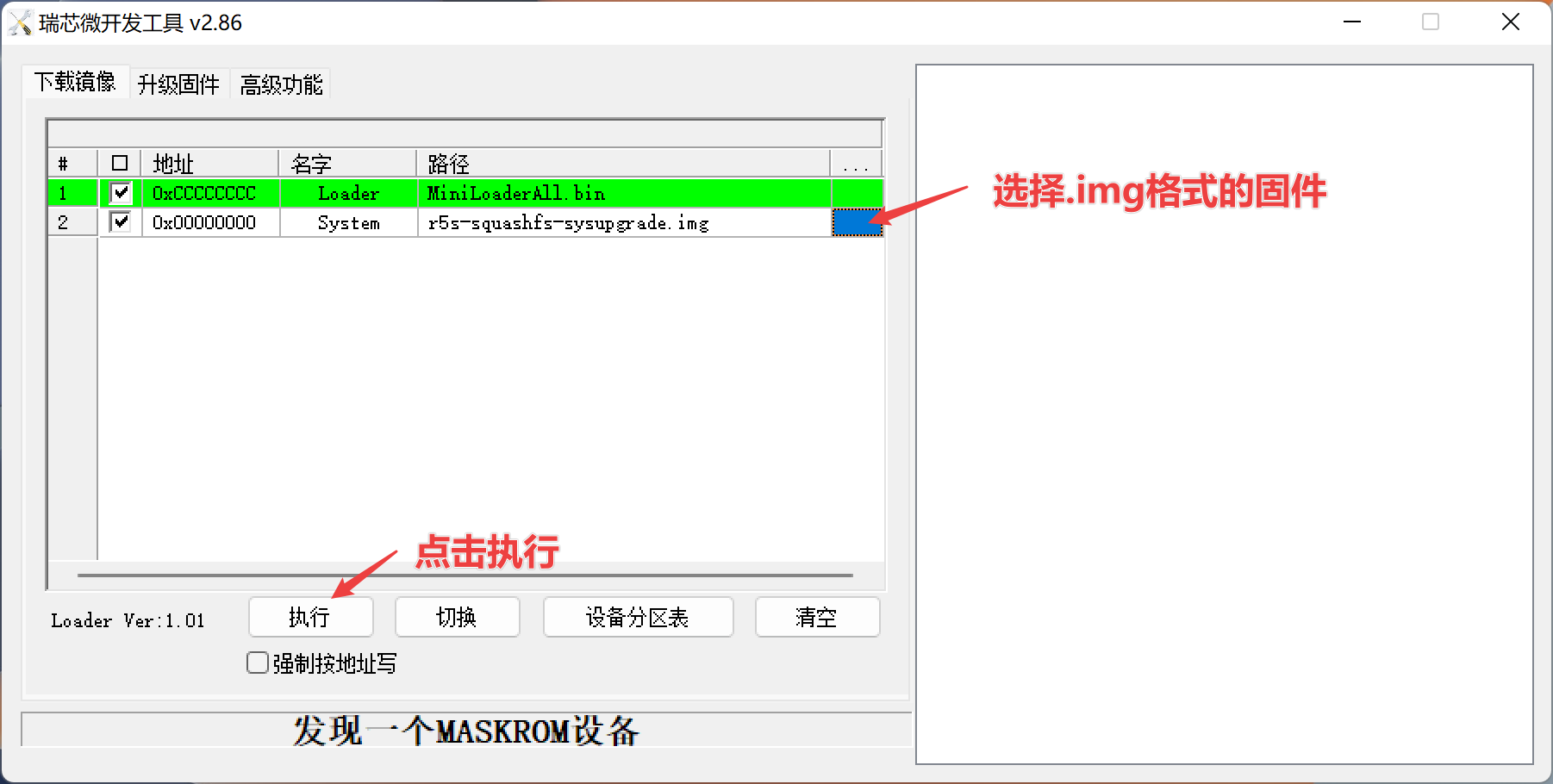
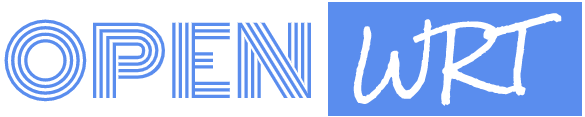
《“NanoPi R5S/R5C线刷OpenWrt至eMMC教程”》 有 23 条评论
usb无线网卡用不了
你好,下载之后固件加载失败是什么情况???
R5S,刷的10月18日内核5.15.74定制版,LAN1网口不能用,LAN2口没问题。
刷机方式不对,需要下载K大提供的下载工具,他已经配置好了,启动刷机工具直接点击第二行选择固件,点击执行就可以了,不要选择升级固件。
R5S 4G+NVME反复测试,用线刷、TF结果一样,都是系统常亮,WAN常亮,LAN全灭,无法使用。
我的情况和您一样,请问找到解决方案了吗
因为主线内核对nanopi r5s 并未完善,nvme和 eth1 无法同时工作。
目前r5s 只能使用瑞芯微bsp内核
直接弄个小SD卡刷成原厂固件,用官方固件里的工具刷很简单。
R5S使用最新最新的版本自定义构建,R5S的2个2.5GLAN口连接路由器2.5GLAN口网速在路由器上查看只有1G的网速
找到问题了,R5S的固件都是正常的,是ASUS GT-AXE16000的固件有问题,1/2.5G自适应网口为默认的WAN口(即eth0),我将10G-2的LAN口(即eth6)设置为WAN口后,系统无法自动将eth0口除速率以外的信息更新。
接nvme的有个网口用不了有没有解决方法
刚买了R5S的设备,卖家已经装好了一个未知的第三方固件,如果我想在这里定制重刷的话,需要执行以下命令吗?
dd if=/dev/zero of=/dev/mmcblk1p1 bs=8M count=25
dd if=/dev/zero of=/dev/mmcblk2 bs=8M count=25
同eth1和nvme不能同时用,刷的12.3号的版本
12月9日版本,eth1无法使用,eth2对应的led灯为1号。
同eth1和nvme不能同时用,定制的固件也是这个问题。
R5S刷入第三方系统led灯无法开启
编译的时候已经勾选了USB无线网卡,驱动也确定事装好了,插上USB Wi-Fi并且重启后,系统日志提示:Fri Dec 30 16:44:11 2022 kern.info kernel: [ 396.220334] usb 7-1: new high-speed USB device number 19 using xhci-hcd
Fri Dec 30 16:44:11 2022 kern.info kernel: [ 396.651545] usb 7-1: USB disconnect, device number 19
依然无解啊。。。求助!
哪里有无线网卡的选项?为什么我没看到
目前试了一下自定义固件和官方固件,首先是不支持usb无线网卡,其次docker存在问题,能看不能用。我的R2S和R5S问题一样,安装镜像的时候都会提示docker: failed to register layer: operation not supported
r5c识别不到m.2网卡,lspci里没有网卡设备
没事了,是网卡问题
瑞芯微开发工具提示“重启设备失败”,怎么回事?
我通过emmc刷机后,可以登入后台,但是无法上网是什么情况